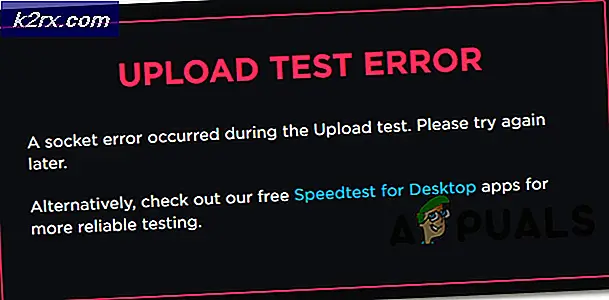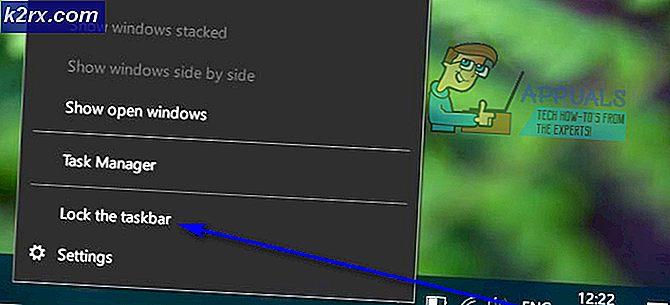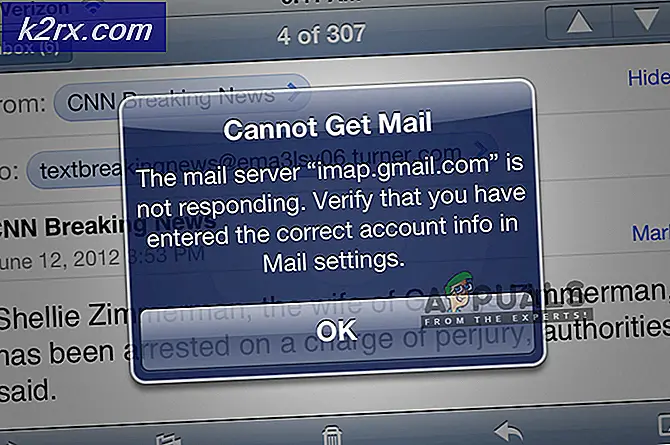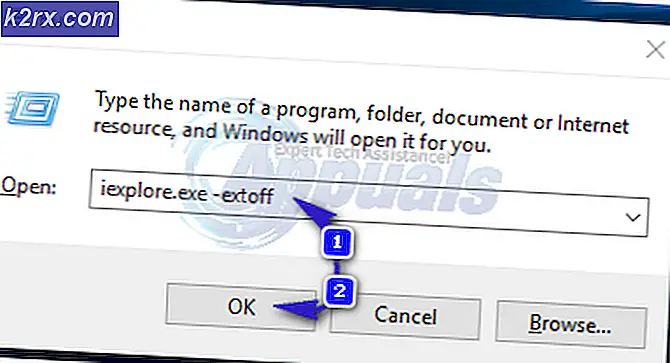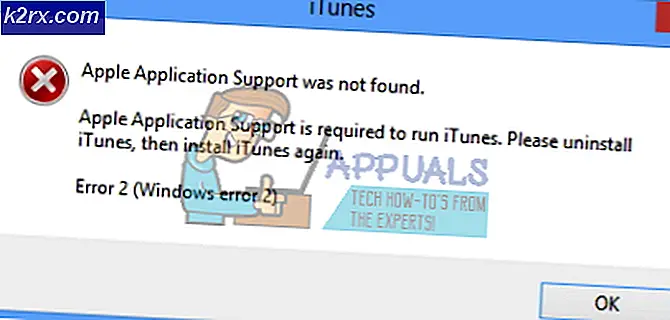Düzeltme: Firefox Yanlış Yer İşareti Faviconlarını Gösteriyor
Bazı kullanıcılar, yer imlerine ekledikleri her site için yanlış bir favicon gördükleri Mozilla Firefox'ta garip bir sorunla karşılaşıyorlar. Örneğin, Reddit yer işaretli konu başlıkları için Reddit simgesini görüntülemek yerine, tarayıcı bir YouTube favicon (veya başka bir şey) gösterir. Windows 7, Windows 8 ve Windows 10'da ortaya çıktığı bildirildiği için sorunun belirli bir Windows sürümüyle ilgili olmadığı görülüyor.
Firefox'ta favicon sorununa ne sebep oluyor?
Bu sorunu, çeşitli kullanıcı raporlarına ve bu sorunu Windows bilgisayarlarında düzeltmek için yaygın olarak kullanılan onarım stratejilerine bakarak araştırdık. Görünüşe göre, bu özel sorunun ortaya çıkmasının birkaç farklı nedeni var:
Yöntem 1: Firefox'u en son sürüme güncelleme
Bu özel sorun, neredeyse tarayıcının kendisi kadar eskidir. Firefox, bu sorun için bir düzeltme içeren birkaç güncelleme yayınladı, ancak bazı kullanıcılar hala en son sürümlerde bununla karşılaşıyor. Ancak, sorun giderildiğinden, ilk başlangıç noktanız, en son Firefox yapısını kullandığınızdan emin olmak olmalıdır. Yapı 58'den başlayarak, geliştiriciler bu belirli sorunları tetiklediği bilinen çoğu örneği yamadıklarını duyurdular.
Bu, eğer faviconlarınız zaten bozulmuşsa sorunu mutlaka çözmeyecek olsa da, gelecekte bunun tekrarlanmamasını sağlayacaktır. Firefox’u en son sürüme güncellemeyle ilgili hızlı bir kılavuz:
- Firefox'u açın ve sağ üst köşedeki işlem düğmesini tıklayın.
- Ardından, yeni açılan menüden Yardım ve seçin Firefox hakkında.
- Bir sonraki pencerede, güncelleme indirilene kadar bekleyin, ardından Firefox'u güncellemek için yeniden başlatın güncelleme sürecini başlatmak için.
- Güncelleme işlemi tamamlandığında, bilgisayarınızı yeniden başlatın ve sorunun çözülüp çözülmediğine bakın.
Firefox tarayıcınız zaten en son sürüme güncellendiyse veya bu yöntem bozuk faviconlarınızı düzeltmediyse, aşağıdaki sonraki yönteme geçin.
2. Yöntem: Bağlantının arkasına "/" ekleme
Bu aptalca bir düzeltme gibi görünebilir, ancak etkilenen pek çok kullanıcı, URL'yi ziyaret etmeden önce yalnızca bir URL eklemenin sorunu kendileri için çözdüğünü bildirdi. Hoverer, bazı kullanıcılar, sorunun birkaç gün sonra geri dönmesi nedeniyle bu düzeltmenin yalnızca geçici olduğunu bildirdi.
Diyelim ki favicon'a ait www.google.com/ berbat. Düzeltmek için yazın www.google.com// gezinti çubuğunda ve Giriş simgeyi yenilemek için. Web sitesi yüklenir yüklenmez simge değiştirilmelidir.
Bu sorun etkili olmadıysa veya kalıcı bir yaklaşım arıyorsanız, aşağıdaki sonraki yönteme geçin.
Yöntem 3: favicons.sqlite dosyasını silme
Çoğu durumda sorunu çözecek en hızlı ve en etkili çözüm, yalnızca şu adrese gitmektir: Uygulama verisi Firefox klasörü, profil klasörünüzü bulun ve dosya adını silin favicons.sqlite Firefox kapalıyken.
Bu işlem, Firefox'u bir sonraki tarayıcı başlangıcında yeni bir favicon .sqlite dosyası oluşturmaya zorlar. Ancak, bu işlem tamamlandıktan sonra, tüm yer işaretlerinizin genel bir favicon'a sahip olacağını unutmayın. Yalnızca bir yer işaretini ziyaret ettiğinizde simge sitenin faviconuna güncellenir.
İşte silerek sorunu çözmek için hızlı bir kılavuz favicons.sqlite dosya:
- Firefox'un ve ilişkili tüm eklentilerin tamamen kapalı olduğundan emin olun.
- Kullanım Dosya Gezgini aşağıdaki konuma gitmek için:
C: \ Kullanıcılar \ * Kullanıcınız * \ AppData \ Local \ Mozilla \ Firefox \ Profiller \ * Profiliniz *
Not:Unutmayın ki * Kullanıcılarınız * ve *Senin profil* yalnızca yer tutuculardır ve kendi bilgilerinizle değiştirilmelidir. Ayrıca Uygulama verisi klasör varsayılan olarak gizlenecektir - gizli klasörleri henüz görünür hale getirmediyseniz - Dosya Gezgini penceresinin üstündeki şeridi kullanarak Görünüm, daha sonra ilgili kutunun Gizli Öğeler kontrol edilir.
- FireFox profilinize vardığınızda, arama yapmak için arama işlevini (sağ üst köşe) kullanın. favicons.sqlite.
- Dosya bulunduğunda, üzerine sağ tıklayın ve Silme ondan kurtulmak için.
- Dosya silindikten sonra, tarayıcının sıfırdan yeni bir favicon .sqlite oluşturmasına izin vermek için Firefox'u tekrar açın.
- Şimdi tüm yer imlerinizin genel bir favicon'a sahip olduğunu fark etmelisiniz. Her bir yer işaretine ayrı ayrı tıklayarak bunu düzeltebilirsiniz. Web sitesi ziyaret edilir edilmez, doğru favicon'un yerleştirileceğini göreceksiniz.
Hala aynı sorunla karşılaşıyorsanız, aşağıdaki sonraki yönteme geçin.
Yöntem 4: Web önbelleğini temizleme
Bu sorunu çözmenin başka bir yolu da Firefox'un web önbelleğini temizlemektir. İlk yönteme benzer şekilde, bu onu faviconları yeniden indirmeye zorlayacaktır. Etkilenen birkaç kullanıcı, bu yöntemin sonunda sorunu tamamen çözmelerini sağladığını bildirdi.
Favicon sorununu gidermek için Firefox’un web önbelleğinin nasıl temizleneceğine dair hızlı bir kılavuz:
- Yeni bir sekme dışında diğer tüm Firefox sekmelerini kapatın.
- Ekranın sağ üst köşesindeki işlem düğmesini tıklayın ve ardından Seçenekler yeni açılan menüden.
- ayarlar menüsünde seçin Gizlilik ve Guvenlik soldaki tablodan. Ardından, Çerezlere gidin ve Site Verileri menüsüne tıklayın ve tıklayın Net veriler.
- İçinde Açık veri menüsü, ilgili kutunun işaretini kaldırın. Çerezler ve Site Verileri ve yanındakini kontrol et Önbelleğe Alınmış Web İçeriği.
- Hit Açık Web içeriği verilerinizi temizleme işlemine başlamak için.
- Tarayıcınızı yeniden başlatın ve sorunun çözülüp çözülmediğine bakın.
Hala bu sorunla karşılaşıyorsanız veya faviconlarınızı manuel olarak değiştirmenin bir yolunu arıyorsanız, aşağıdaki sonraki yönteme geçin.
Yöntem 5: Firefox'u faviconları güncellemeye zorlama
Sorununuz biraz farklıysa - Firefox eski web sitesi logolarını yeni sürümlerle güncelleyemez - aslında tarayıcıyı tüm faviconlarınızın süresinin dolduğunu düşünmeye ve bunları otomatik olarak güncellemeye zorlayabilirsiniz. Etkilenen birkaç kullanıcı, bu yöntemin sonunda Mozilla Firefox'taki favicon sorununu çözmelerine izin verdiğini bildirdi.
İşte yapmanız gerekenler:
- Firefox'u açın, "yazınabout: configGezinti çubuğunda "ve Giriş Firefox'un deneysel ayarlarını açmak için.
- Uyarı istemi tarafından istendiğinde, Riski kabul ediyorum!.
- Aramak için arama işlevini kullanın. "Devtools.chrome.enabled".
- Tercih bulunduğunda, çift tıklayındevtools.chrome.enableddeğerini değiştirmek için doğru.
- Çıkın Gelişmiş Ayarlar Firefox'a gidin ve ekranın sağ üst kısmındaki işlem düğmesine tıklayın. Ardından, Web Geliştiricisi menü, ardından tıklayın Tarayıcı Konsolu.
- Yeni görünen tarayıcı konsolunun içine aşağıdaki kodu yapıştırın ve Giriş kaydetmek için:
var fS = Components.classes ["@ mozilla.org/browser/favicon-service;1"] .getService (Components.interfaces.nsIFaviconService); fS.expireAllFavicons ();
Not: Bir hata alırsınız, ancak bu normaldir, bu yüzden paniğe kapılmayın. Az önce yaptığımız adımlar tüm faviconların kullanım süresinin dolmasına neden olacak.
- Daha önce yeni sürümle güncellenemeyen yer imlerini ziyaret edin. Sorun şimdi çözülmeli ve sayfa yüklenir yüklenmez yeni simgeleri görüyor olmalısınız.
Bu yöntem başarılı olmadıysa veya Firefox favicon'unuzun düzgün görüntülenmemesini manuel olarak düzeltmenin bir yolunu arıyorsanız, aşağıdaki sonraki yönteme geçin.
Yöntem 6: Etkilenen site simgelerini manuel olarak düzeltme
Bu kesinlikle teknoloji meraklısı olmayanlar için en iyi çözüm değil, ancak bozuk faviconlarınızı düzeltmenize izin verecek manuel bir yol var. Etkilenen birkaç kullanıcı, tüm yer imi listesini bir HTML dosyasına dışa aktararak ve yer imi listesini hemen geri almadan önce simgeyi değiştirerek sorunu çözmeyi başardı.
Bu yöntem, yalnızca bir veya birkaç bozuk favicon ile uğraştığınız durumlarda kullanmak için mükemmeldir. Etkilenen site simgelerini manuel olarak düzeltmek için hızlı bir kılavuz:
- Firefox'u açın ve Yer imi Ekranın sağ üst köşesindeki simge.
- Yeni açılan menüden tıklayın Yer imleri ve sonra tıklayın Tüm yer imlerini göster ekranın sağ alt bölümünde.
- İçinde Kütüphane menü, seç Yer imleri araç çubuğu soldan, sonra git İçe Aktarma ve Yedekleme ve Seç Yer İşaretlerini HTML’ye Aktar.
- Dışa aktarılan HTML dosyası için uygun bir konum seçin ve ardındanKayıt etmek buton.
- Dışa aktardığınız HTML dosyasını sağ tıklayın ve aşağıdaki gibi bir yardımcı programla düzenleyin: Notepad ++ veya benzeri. Yerleşik not defteri yardımcı programını da kullanabilirsiniz, ancak kod o kadar okunabilir olmayacaktır.
- Yer İmleri sayfası açıldığında, karşılık gelen yer imi girişini bulun ve ilgili yer imi girişini değiştirin.ICON_URI = ”{URL} veSİMGE = ”veri: resim / png; base64, {data} doğru simge URL'si ve 64 tabanlı kodlanmış simge ile. Hangi İKON'un hangi favicon'a ait olduğunu isme bakarak çıkarabileceksiniz.
- Daha önce dışa aktardığınız Yer İmleri sayfasında az önce yaptığınız değişiklikleri kaydettiğinizden emin olun.
- Dönmek Kütüphane penceresi (Adım 2), tıklayın Yer imleri araç çubuğu, sonra şuraya git İçe Aktarma ve Yedekleme ve Seç Yer İşaretlerini HTML'den İçe Aktar
- Daha önce değiştirdiğiniz sayfayı seçin ve tıklayın Açık.
Bu işlemi tamamladıktan sonra favicon simgeleriniz düzeltilmelidir.